Sebaka sa Excel AutoSave: Moo u ka Fumanang le ho Khutlisa Lifaele tsa Excel tse sa bolokoang (2022/2020/2018/2016/2013/2007/2003)
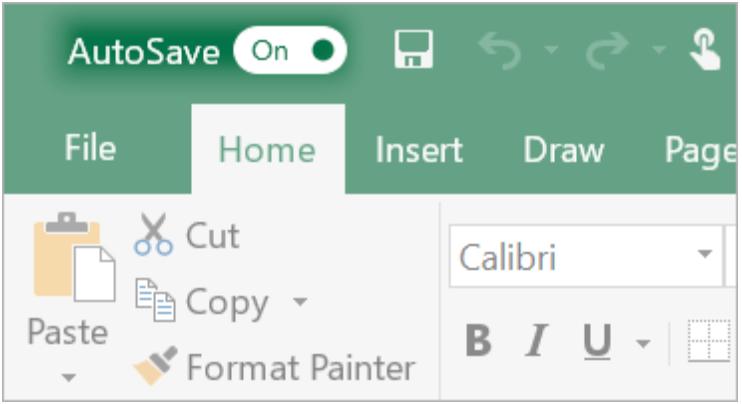
Ho senyeha ha lik'homphieutha le ho senyeha ha motlakase ho etsahala hangata le ka nako e sa lebelloang. Haeba ho ka etsahala hore u sebetse ka thata bukeng ea mosebetsi ea Excel empa u lebale ho e boloka ka nako ha Excel e emisa ho sebetsa; kapa haeba u ka koala faele ka phoso ntle le ho e boloka, e ka ba tlokotsi e kholo. Empa, ka lehlohonolo, Microsoft Excel e na le likarolo tsa AutoSave le AutoRecover tse ka u thusang ho qoba ho lahleheloa ke data ea bohlokoa. Re latele ho bona hore na likarolo tsena li khutlisa lifaele tsa Excel tse sa bolokoang joang ho Excel 2022/2020/2018/2016/2013/2011/2007/2003.
Re tla boela re tsebise mokhoa oa ho hlaphoheloa ha data o ka u thusang ha likarolo tse hahelletsoeng tsa Excel li hloleha ho sebetsa ho khutlisa lifaele tsa Excel tse sa bolokoang. Tloaelo e ntle ea ho boloka lifaele tsa Excel ka nako le ho lokisa kopi e tla u tsoela molemo.
Mokhoa oa ho khutlisa lifaele tsa Excel tse sa bolokehang ka AutoRecover
Microsoft Excel hona joale e na le karolo e hahelletsoeng ka har'a AutoRecover e ka thusang basebelisi ho khutlisa lifaele haeba Excel e koala ka tšohanyetso ka lebaka la ho hloleha ha motlakase kapa ho putlama ha komporo. E ka khutlisetsa faele e sa bolokehang ho mofuta oa ho qetela o bolokiloeng. Ha Excel e koala ka tšohanyetso ntle le ho boloka mosebetsi oa hau, u se ke oa tšoenyeha. Nakong e tlang ha u tsamaisa Excel, u ka bona faele e khutlisitsoeng ka fenstereng ea Pholoso ea Tokomane.
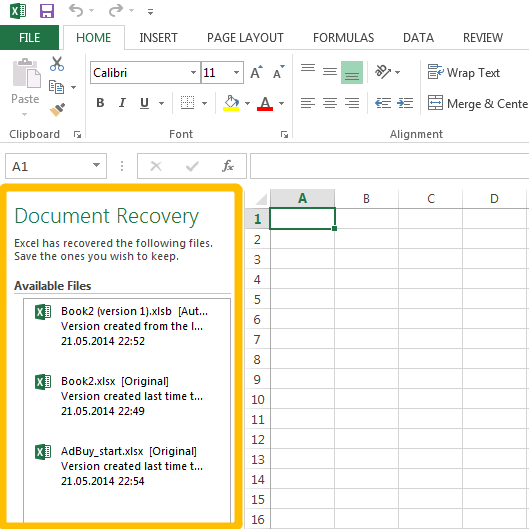
Empa hoa lokela ho hlokomeloa hore Excel AutoRecover ha e sebetse ntle le haeba u bolokile faele bonyane hang. Haeba ha o so ka o boloka faele pele Excel e emisa ho sebetsa ka phoso, faele e ke ke ea hlakoloa.
Mokhoa oa ho fumana le ho khutlisa lifaele tsa Excel tse sa bolokehang ka AutoSave Folder
Ka AutoSave, karolo e 'ngoe e hahelletsoeng ka har'a Microsoft Excel, faele e ncha e bopiloeng e ka bolokoa ka bo eona ka nako e behiloeng esale pele. Le ha basebelisi ba lebala ho boloka faele, ba ke ke ba lahleheloa ke eona ka botlalo ha ho na le phoso.
Joalo ka AutoRecover, AutoSave e buloa ka mokhoa oa kamehla ho Excel, hape e lumella basebelisi ho hlalosa nako ea ho boloka ka boits'oaro le sebaka sa faele e bolokiloeng ea Excel. Hang ha u koala litokomane tsa Excel ntle le ho li boloka, ntho ea pele eo u lokelang ho e etsa ha u bula Excel hape ke ho khutlisa lifaele tsa Excel tse sa bolokoang ho foldara ea AutoSave moo lifaele tsa nakoana tsa excel li bolokiloeng teng.
Ho fihlella lifaele tsa Excel tse bolokiloeng ka boits'oaro, etsa mehato e latelang:
Bohato ba 1: Tobetsa Faele > Bula > Libuka tsa Mosebetsi tsa Haufinyane.
Bohato ba 2: E-ea ho Khutlisa Libuka tsa Mosebetsi tse sa Boleloa.
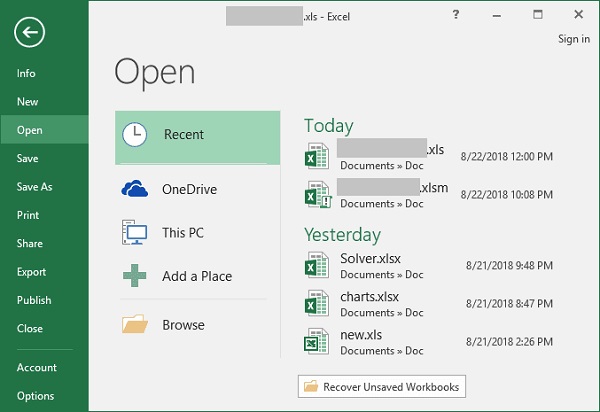
Bohato ba 3: Khetha faele e hlokahalang ebe o tobetsa Open.
Bohato ba 4: Ha tokomane e buloa ho Excel, hopola ho tobetsa ea Boloka e le konopo ka har'a bare e mosehla e ka holimo ho leqephe la hau la mosebetsi ebe u boloka faele sebakeng seo u se batlang.
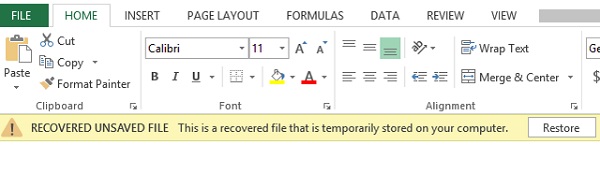
Keletso: Fetola Sebaka sa Excel AutoSave le Litlhophiso
U ka nka qeto ea hore na u boloka lifaele tsa auto ho Excel le hore na Excel e lokela ho boloka tokomane ka nako e kae.
Bohato ba 1: Eya ho li-setting tsa "autosave" tsa Excel khomphuteng ea hau.
- Microsoft Excel 2013 le 2016 AutoSave Location: Ho Excel, tobetsa Faele > Likhetho > Boloka.
- Microsoft Excel 2007 AutoSave Location: Tobetsa konopo ea Microsoft > Excel > Boloka.
Bohato ba 2: Etsa bonnete ba hore bobeli ba Boloka tlhahisoleseling ea AutoRecover metsotso e meng le e meng ea X lebokose le Boloka mofuta oa ho qetela o bolokiloeng ka boiketsetso haeba ke koala ntle le ho boloka lebokose le khethiloeng.
Bohato ba 3: Ho Boloka tlhahisoleseling ea AutoRecover metsotso e meng le e meng ea X lebokose, o ka khutsufatsa kapa oa lelefatsa nako eo u e ratang. Ka lebokoseng la AutoRecover File Location, u ka boela ua etsa qeto ea hore na u beha faele ea hau e bolokiloeng hokae.
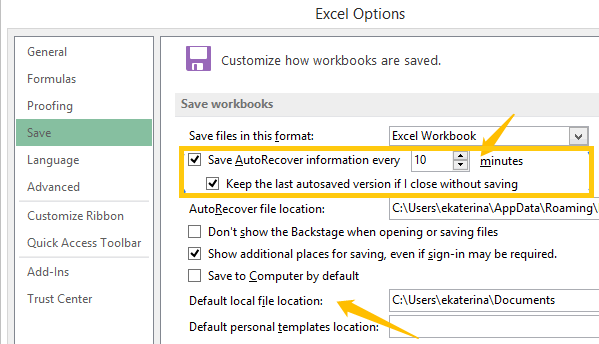
AutoSave ha e sebetse? Khutlisa Lifaele tsa Excel tse sa bolokoang ka tsela ena
Leha AutoSave e le ts'ebetso ea bohlokoa haholo, joalo ka likarolo tse ling tsohle tse hahelletsoeng, ha e sebetse hantle ka linako tsohle. Ebile, re utloile basebelisi ba tletleba nako le nako hore, leha ba bone "taskbar" e bonts'a hore Excel e bolokile lifaele tsa bona hangata, ha ba na lehlohonolo ho fumana mofuta oa morao-rao o bolokiloeng. Seo e ka ba ntho e nyarosang haeba boiteko ba hao ba ho sebetsa e le ba lefeela. Empa, o seke oa teneha kapa oa tšoha, ho hlaphoheloa ha data, Khutlisa data, mohlala, e ka ba thuso ea hau e kholo. Lenaneo ka hlaphoheloa lahlehileng kapa hlakolwa ipabola difaele, lentsoe ditokomane, 'me ho feta khomphuteng ya hao Windows. Ka mehato e seng mekae feela, u ka khutlisa faele ea hau e lahlehileng ea Excel:
Mohato oa 1. Khoasolla le ho kenya Pholoso ea data
Mohato 2. Khetha "Document" 'me Qala Scanning
Leqepheng la maqephe, u ka khetha mofuta oa faele le hard drive bakeng sa ho hlaphoheloa ha data. Haeba u batla ho fumana buka ea hau e lahlehileng ea Excel, tobetsa "Document" le hard drive moo o lahlileng teng, mohlala, Disk (C:), ebe o tobetsa "Scan" ho qala ts'ebetso.

Mohato oa 3. Sheba esale pele Liphetho tse Skenetsoeng
Data Recovery e tla hlahisa lifaele tse hlahlobiloeng ka har'a manane a mabeli, e 'ngoe ke lethathamo la mefuta moo data eohle e arotsoeng ho latela lifomate tsa bona; e 'ngoe ke Lethathamo la Tsela eo litokomane tsa motheo li arotsoeng ho ea ka sebaka sa tsona.
Lethathamong la Mefuta, Kgetha ".xlsx". Haeba ho na le litokomane tsa ".xlk", u lokela ho li khetha hape, hobane tokomane ea ".xlk" ke kopi ea "backup" ea faele ea Excel.

Mohato 4. Hlaphoheloa The Lahlehile Excel File
Ha u fumana faele ea Excel e lahlehileng, e khethe ebe u tobetsa Khutlisa, ebe e tla khutlisetsoa ka mokhoa o sireletsehileng sesebelisoa sa hau. Haeba li-excel tsa hau li senyehile empa u ntse u li hloka, tsela ena e boetse e sebetsa ho khutlisa lifaele tse senyehileng tsa Excel.

Malebela a ho Boloka Lifaele tsa Excel
Le hoja AutoSave le AutoRecovery ke likarolo tse ntle; ho hlaphoheloa ha data hape ke sesebelisoa se setle, ke litlhare tsa nakoana feela. Tloaelo e ntle ea ho boloka lintlha tsa bohlokoa le tlhokomeliso ea ho lokisa bekapo ea lifaele tsa hau tsa Excel li ka u bolokela mathata a mangata ha nako e ntse e ea. Latela malebela a rona a bonase mabapi le ho boloka lifaele tsa Excel.
Khutsufatsa nako ea Excel AutoSave
Palo ea tlhaiso-leseling e ncha eo faele ea Excel e fumanoeng e nang le eona e ipapisitse le hore na Excel e boloka faele hangata hakae. Haeba faele ea hau e tla bolokoa ka bo eona metsotsong e meng le e meng e 10, lintlha tsa hau tse ncha tsa metsotso e 8 e fetileng li ke ke tsa ba teng ha u thulana le ho tima motlakase kapa ho oa ha komporo. Ka hona, ho boloka tlhahisoleseding e ngata kamoo ho ka khonehang, o ka kenya nomoro e nyenyane ka lebokoseng la metsotso. Ha leqephe la hau la mosebetsi la Excel le bolokoa khafetsa, ho na le menyetla e mengata ea hore u fumane faele e felletseng.
bekapo Lifaele tsa Excel
Karolo e sa tsejoeng haholo ea Excel ke Auto Backup. Ha e le hantle, ona ke mosebetsi o molemo haholo, hobane o ke ke oa u thusa feela ho qoba ho lahleheloa ke lintlha tsa bohlokoa, empa hape o u lumella ho fumana phetolelo ea pele e bolokiloeng ea buka ea hau ea mosebetsi. Haeba o nolofalletsa ts'ebetso ena, nakong eo u bolokang faele, faele ea bekapo ea Excel le eona e tla etsoa ka ".xlk" katoloso. Ha ua tlameha ho tšoenyeha ka hore faele ea hau e kanna ea nyamela, hobane u ka lula u bua ka bekapo.
Kaha faele ea "backup" e lula e le mofuta o le mong ka morao ho mofuta oa hajoale, haeba u etsa liphetoho tse ngata faeleng, 'me u e boloke empa ka tšohanyetso u fetole mohopolo oa hau' me u batle ho khutlela mofuteng o fetileng, u ka bula file ea "backup". hape. Sena se tla u bolokela mathata a mangata ha u ngola hape data.
Ho nolofalletsa tšobotsi ena, etsa tse latelang:
Bohato ba 1: Eya ho Faele> Boloka e le > Khomphuta ho Excel.
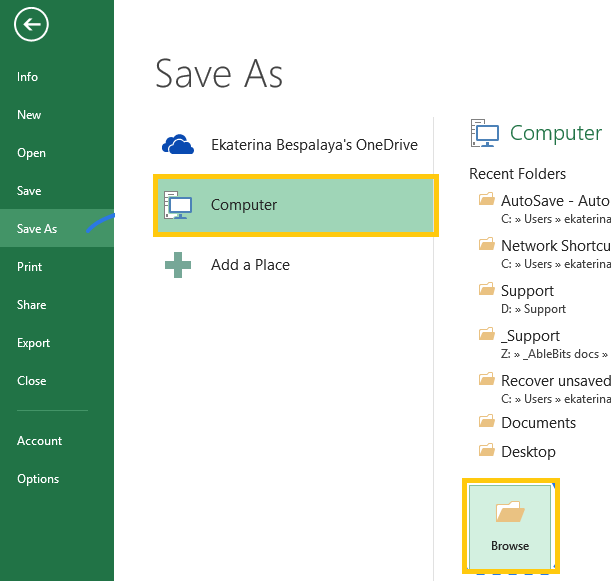
Bohato ba 2: Tobetsa konopo ea Browse.
Bohato ba 3: Ha fensetere ea Save as dialog e hlaha, tobetsa konopo ea ho theoha ea konopo ea Tools e hukung e ka tlase ho le letona.
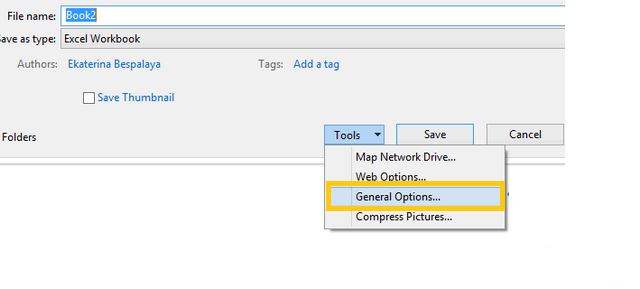
Bohato ba 4: Har'a likhetho tse 'maloa, khetha Likhetho tse Akaretsang> Kamehla etsa bekapo.
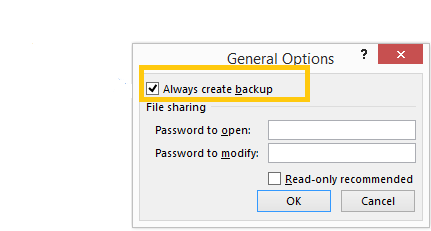
Bohato ba 5: Tobetsa OK. Joale kopi ea bekapo e tla etsoa ka bo eona nako le nako ha u boloka faele ea hau.
Kamora ho bala sengoloa see, na u na le kutloisiso e betere ea ho khutlisa lifaele tsa Excel tse sa bolokoang? Hopola, haeba ba hlōleha ho sebetsa, u ka retelehela ho Data Recovery bakeng sa thuso. Hape u se ke oa lebala ho itloaetsa ho boloka lifaele ka nako le ho lula u lokisa bekapo!
Posiso ee e ne e le ea bohlokoa hakae?
Tobetsa ho naleli ho e lekanya!
Tekanyo ea karolelano / 5. Palo ea likhetho:


